雷电模拟器4-安卓模拟器-雷电模拟器4下载 v4.0.44官方正式版
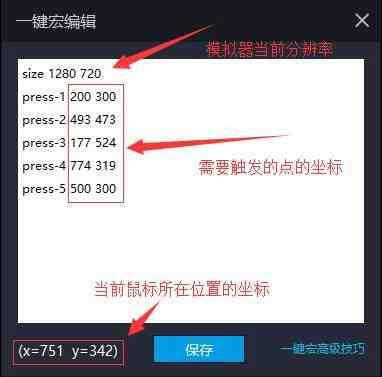
- 软件大小:查看
- 软件语言:简体中文
- 授权方式:免费软件
- 更新时间:2023-06-18
- 软件类型:国产软件
- 推荐星级:
- 运行环境:XP,Win7,Win8,Win10,Win11
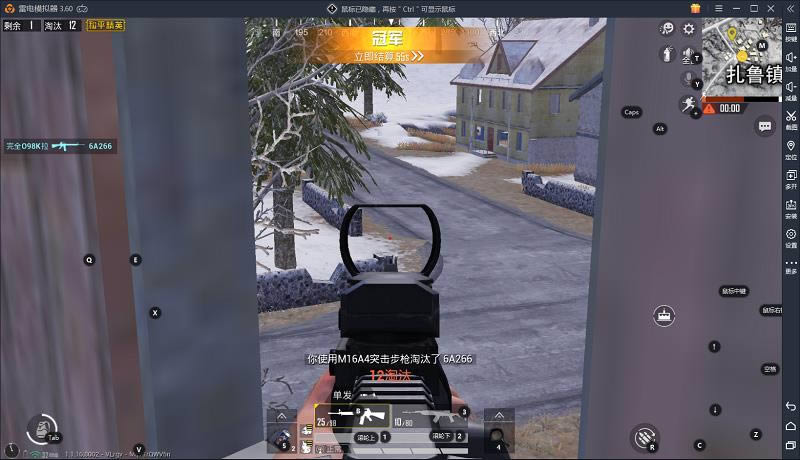 雷电安卓模拟器是一款非常好用的安卓模拟器软件,它采用内核技术,在安卓系统基础上深入开发,可任性多开,且拥有极高的稳定性和流畅性,让你吃鸡不再难! 雷电安卓模拟器能支持所有安卓手游在电脑上运行,更大的游戏画面视觉,更完美的操控性能。雷电安卓模拟器支持小号多开,完美兼容所有游戏的运行,速度极快,稳定性也强。 雷电模拟器特色1.任性的极限多开 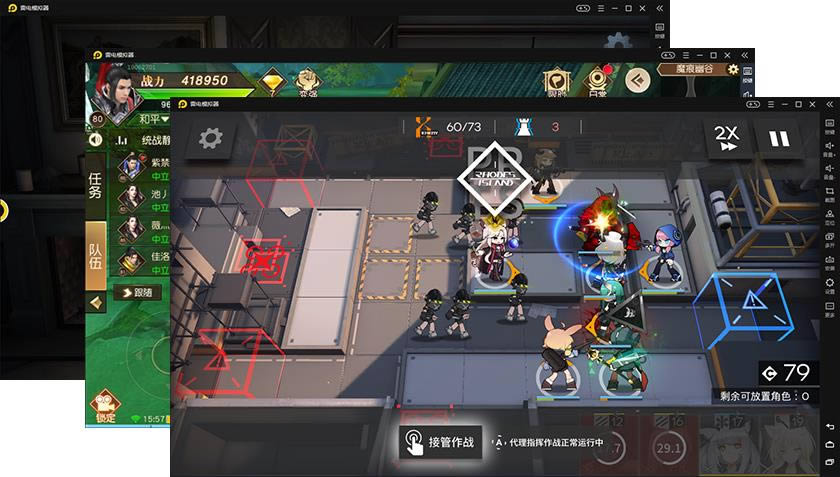 2.完美的操控体验 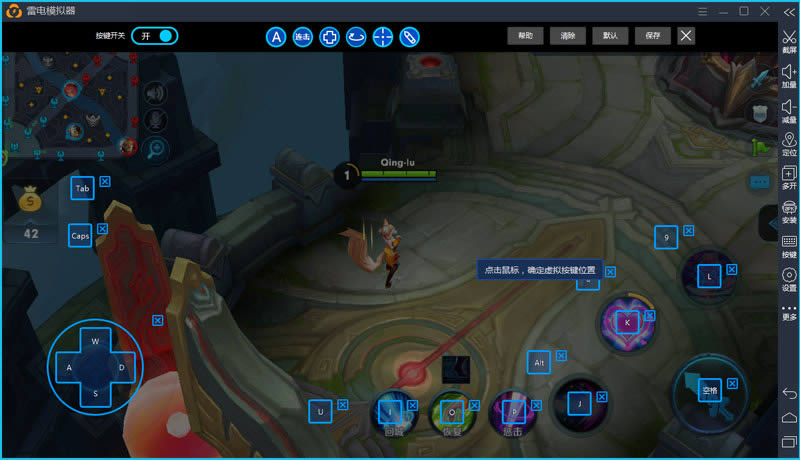 3.全新的性能之王  雷电模拟器使用教程身为一个游戏玩家,多开是必不可少的,现在完美小编给大家说明一下如何实现模拟器多开? 1、点击模拟器里“多开器”按钮(如下图) 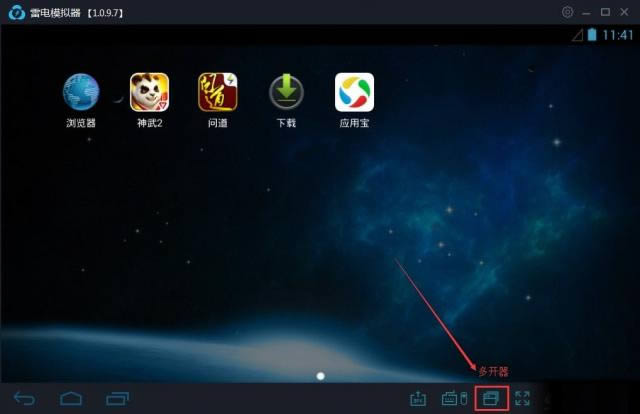 2、点击“启动”按钮即可~只要电脑配置好,可以支持无限多开。当然也要看电脑的配置哦,配置不好的可能会有些卡顿现象发生,建议大家量电脑而行。 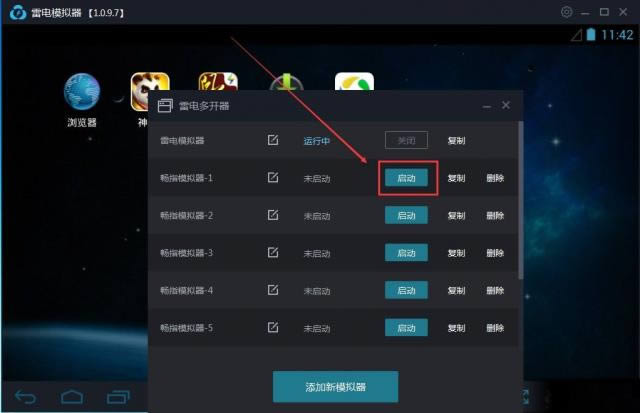 3、也可点击电脑桌面“雷电多开器”图标实现多开功能。 当然您还可以直接加入雷电模拟器官方群,里面有专业的技术人员为您解决问题。 雷电模拟器设置游戏按键教程使用安卓模拟器怎么设置游戏按键,可以让手游电脑版游戏操作更加流畅爽快。 步骤详解: 一.打开雷电模拟器界面,点击右侧栏按键按钮(如图)可以查看全部按键设置。 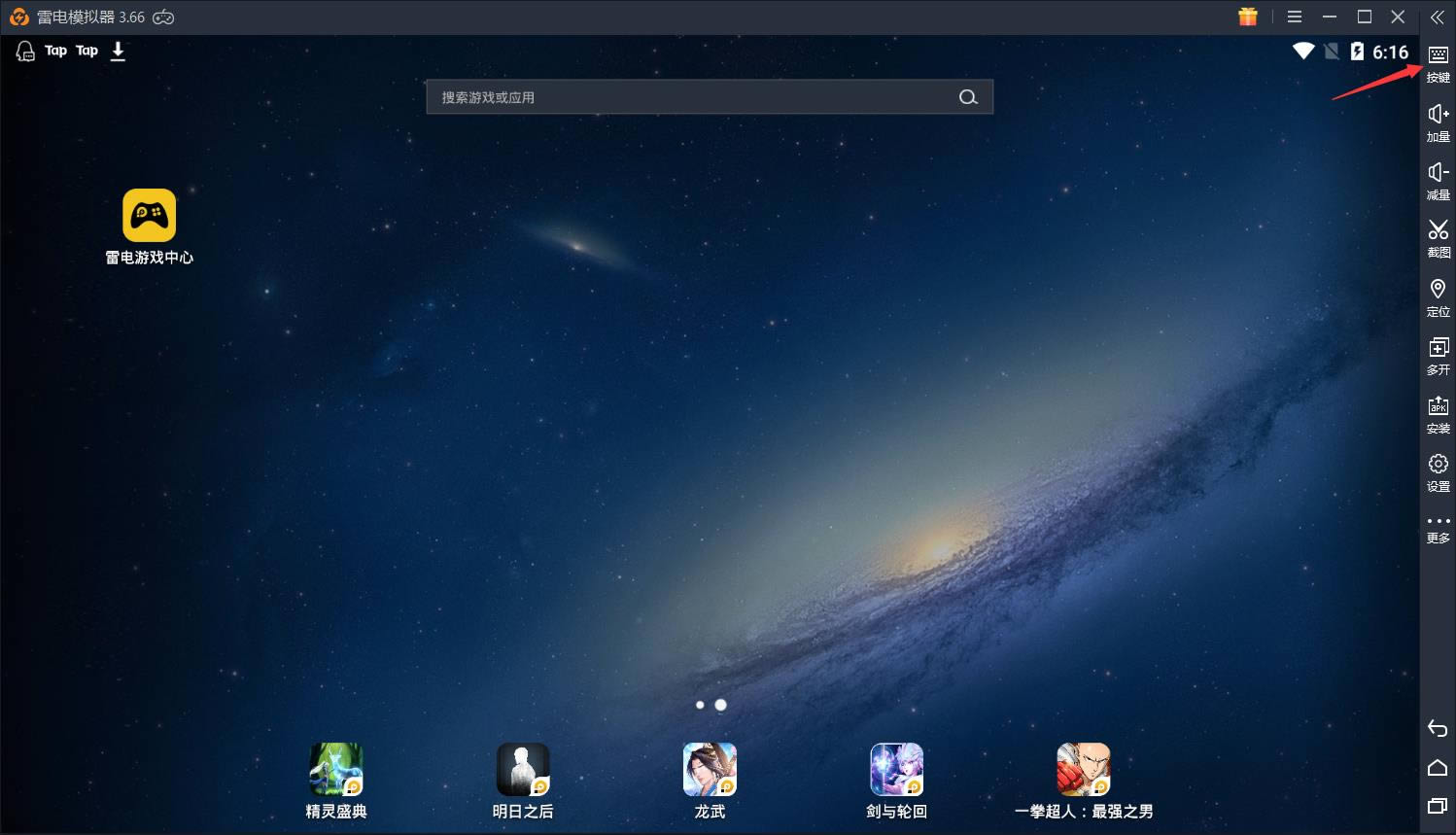 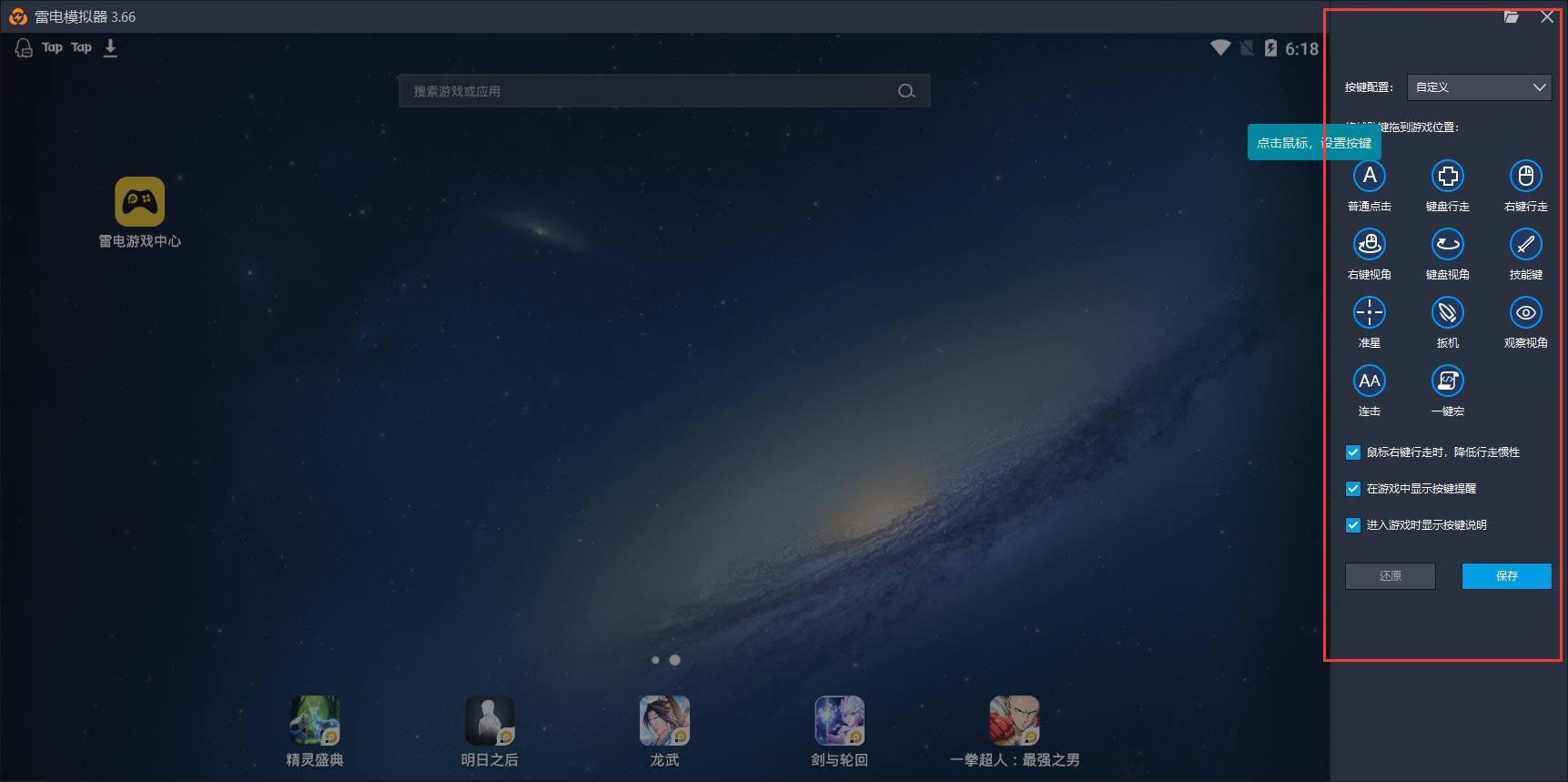 二.模拟器按键功能介绍 1.普通点击 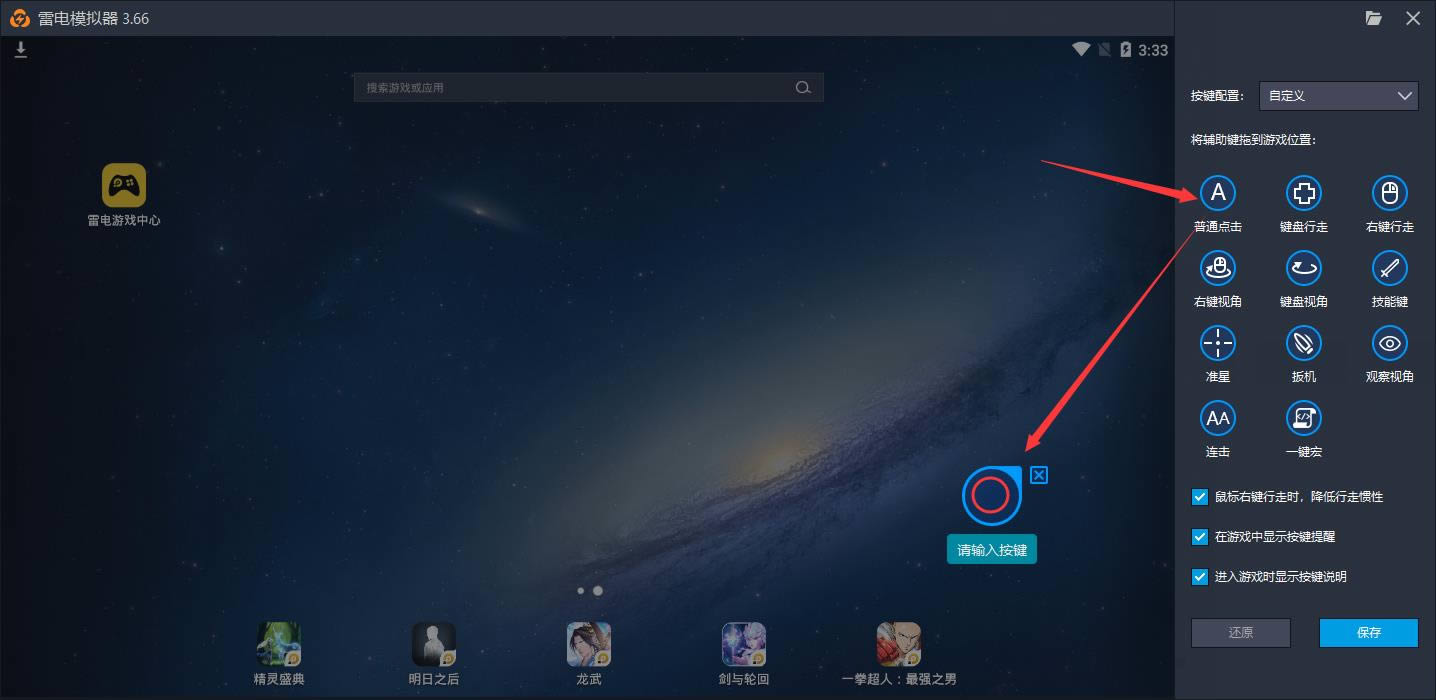 点击屏幕任意一点,就会出现一个按键位置;输入任意一个键盘键位,就完成了这个位置的按键设置。 2.连击 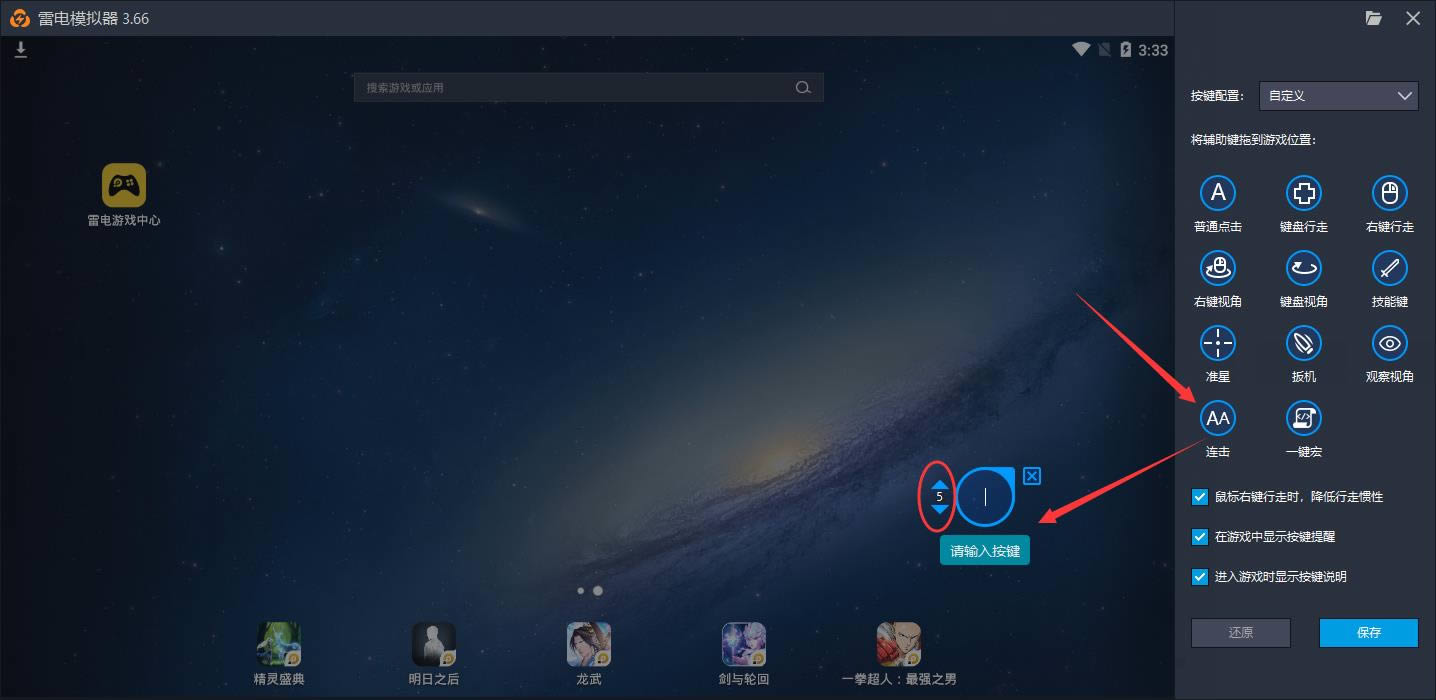 这个功能也是键盘按键设置,在前面的基础上我们增加了连点的功能;默认为5次/秒,可调整你想要的次数。 3.方向键设置: 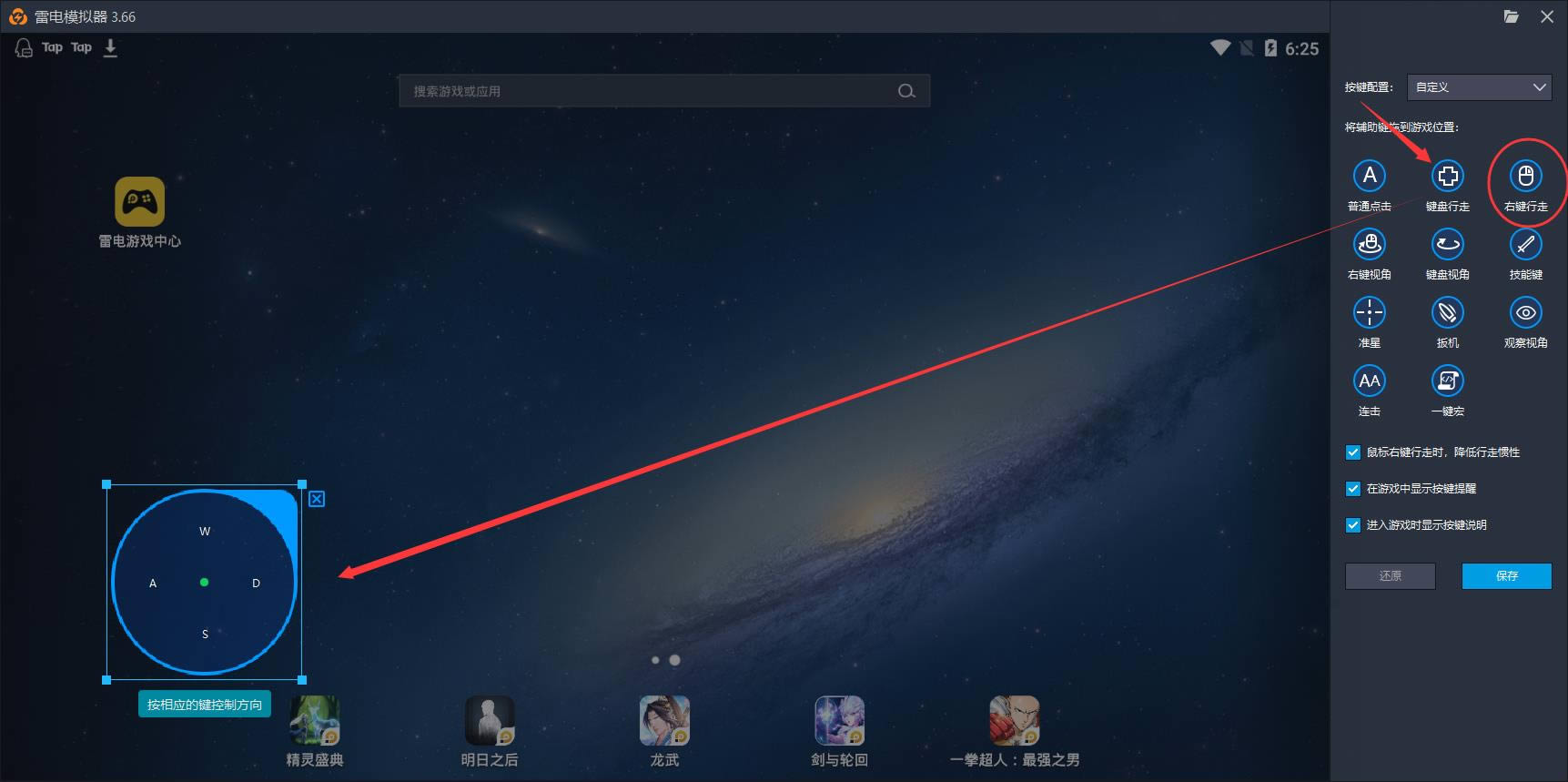 点击键盘行走或右键行走按钮,拖动到需要的位置即可;方向按键一般设置在界面的左半部。 4.视角控制设置 ①右键视角:拖动右键视角到屏幕,设置好之后右键激活,可以用鼠标来控制视角转动。 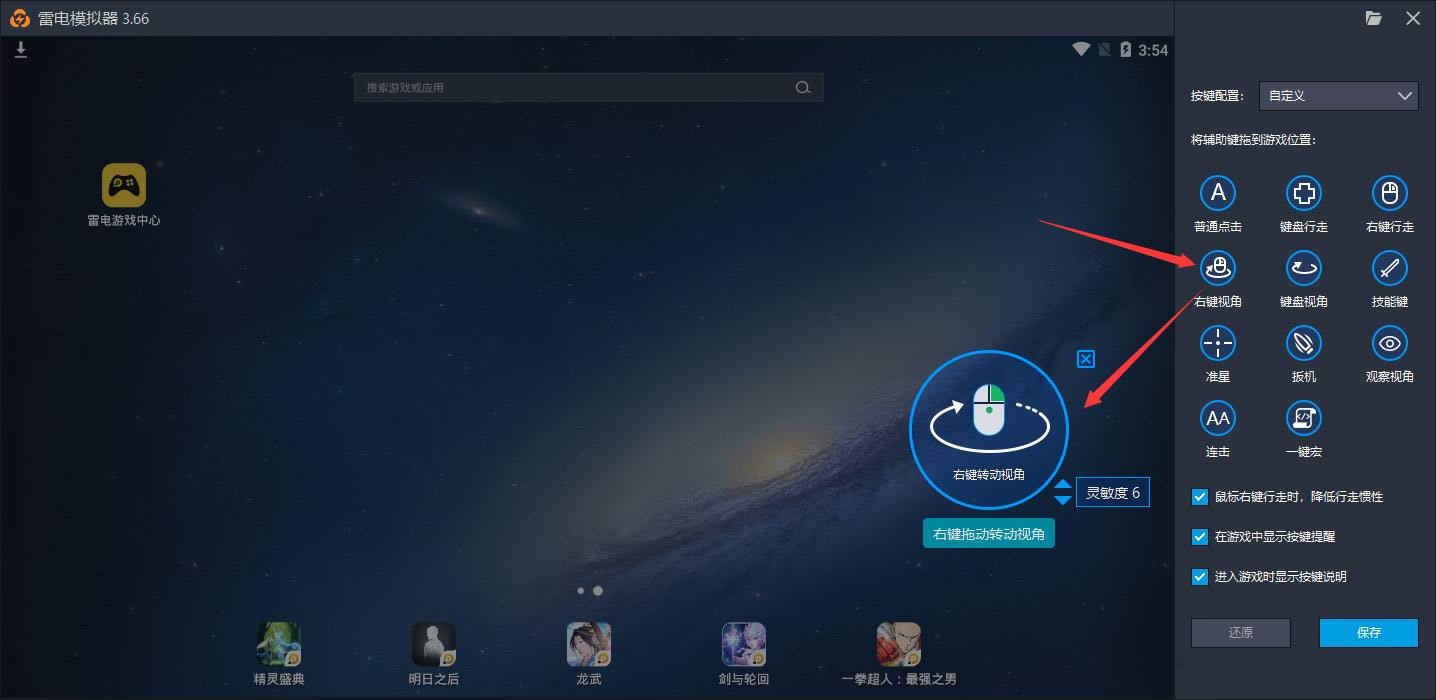 ②键盘视角(多用于3D动作游戏):拖动键盘视角按键到右半边的屏幕,默认旋转按键为↑↓←→,可以自行配置。 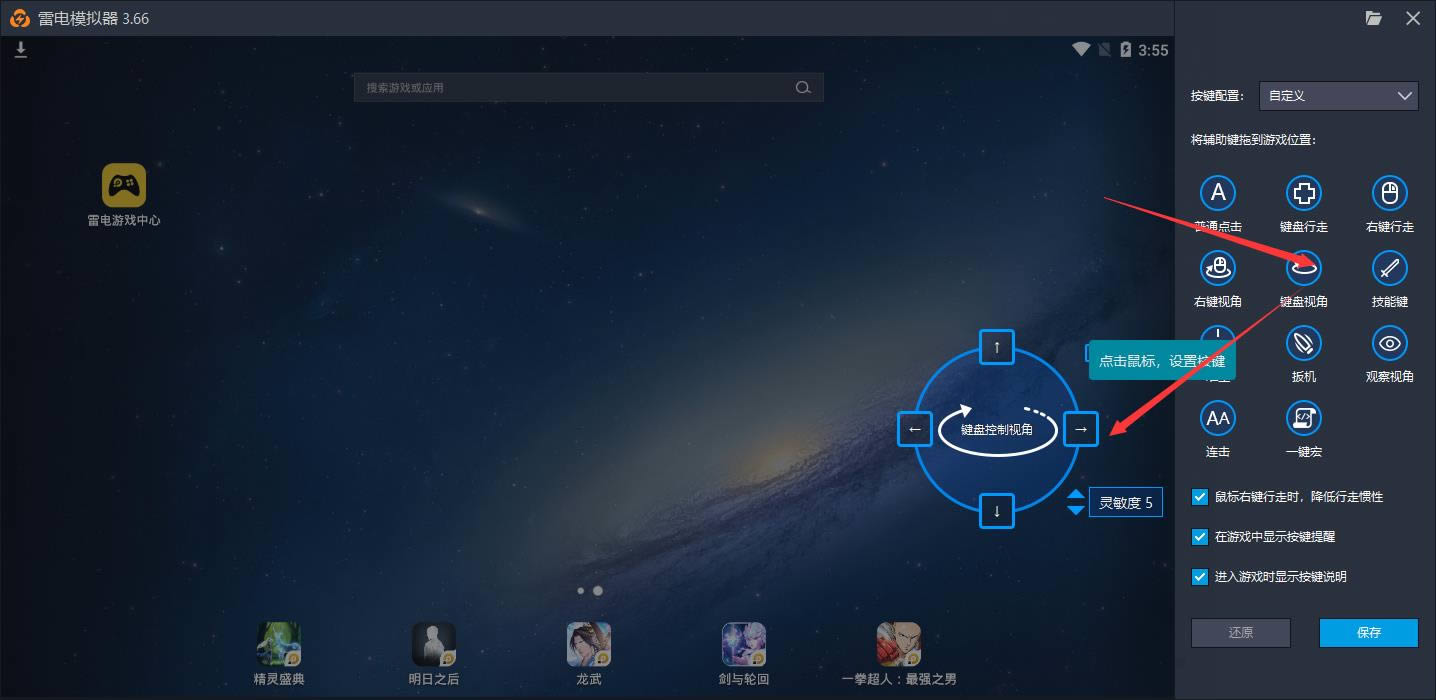 ③观察视角:边行走边观察四周情况,适用于明日之后这类型游戏。 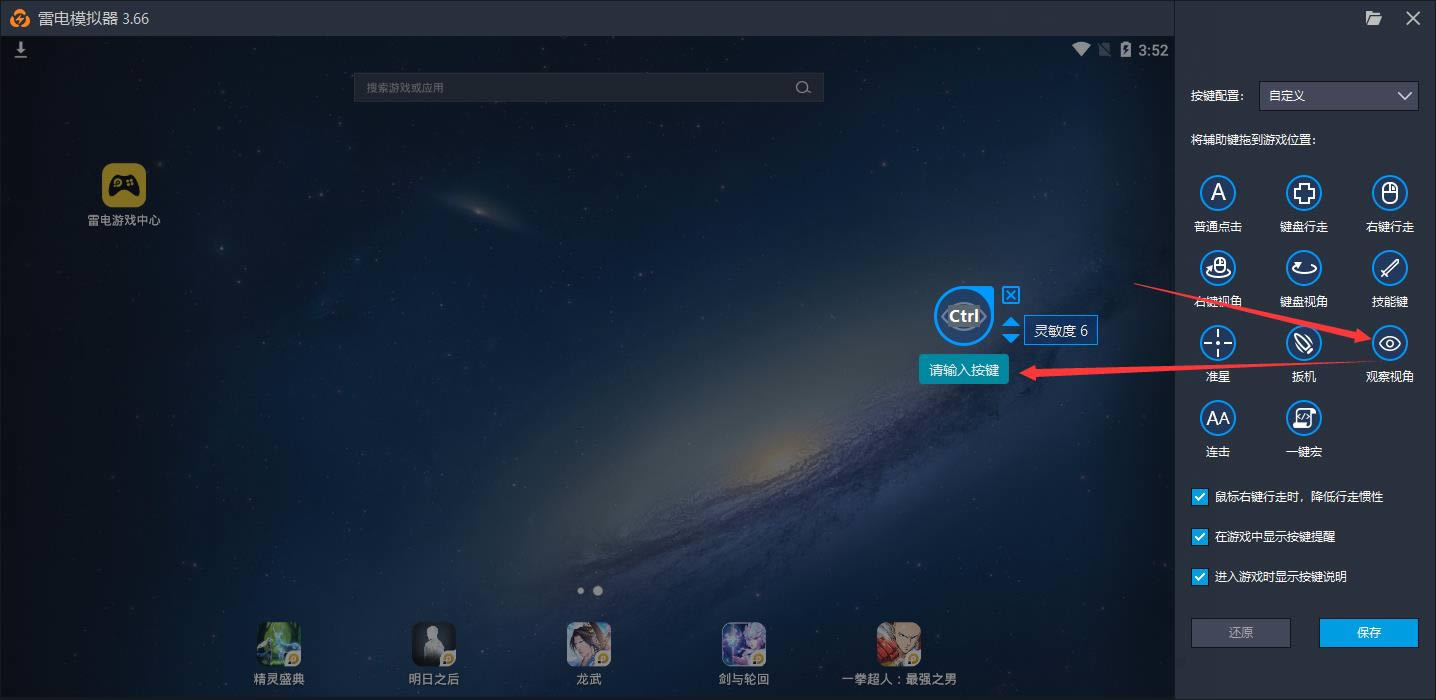 旋转视角一般设置在界面的右半部;且灵敏度默认为5,可调整。 5.技能键 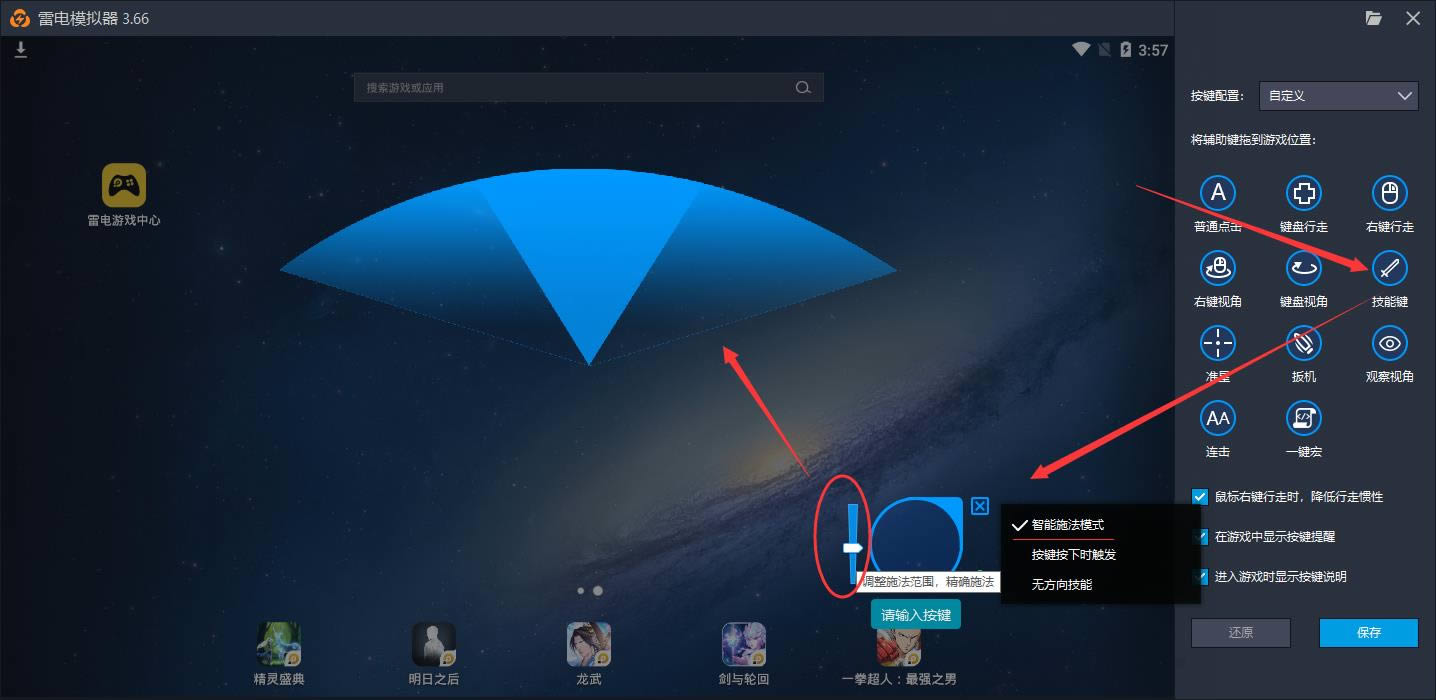 用于王者荣耀等类型的游戏方向技能;打开智能施法开关,释放技能就不需要点击鼠标左键了,先用鼠标选取位置,然后直接按技能键即可释放技能。 另外可以调整施法范围,提高命中率。 6.准星-开火按键 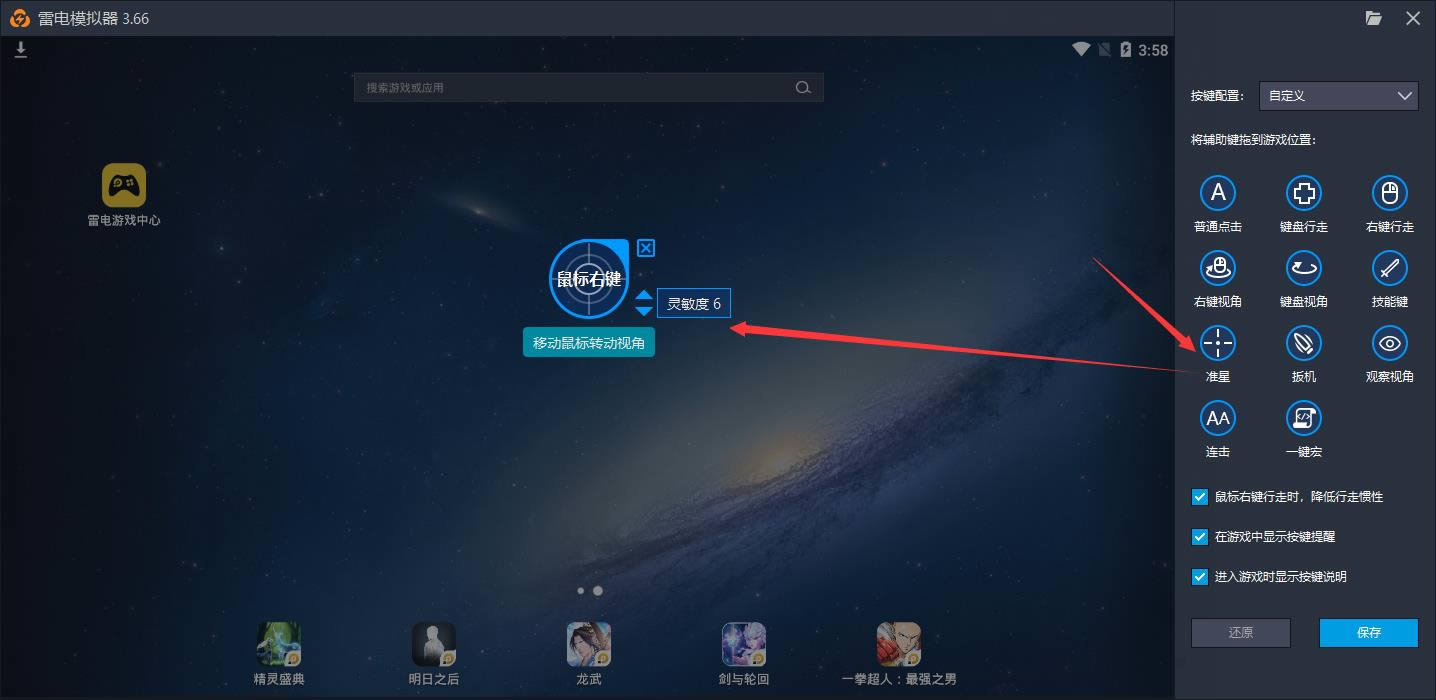 多用于射击游戏,并且需要配合视觉控制设置使用。将这个按键设置到开火按钮上,可以使用鼠标左键进行射击。 7.扳机 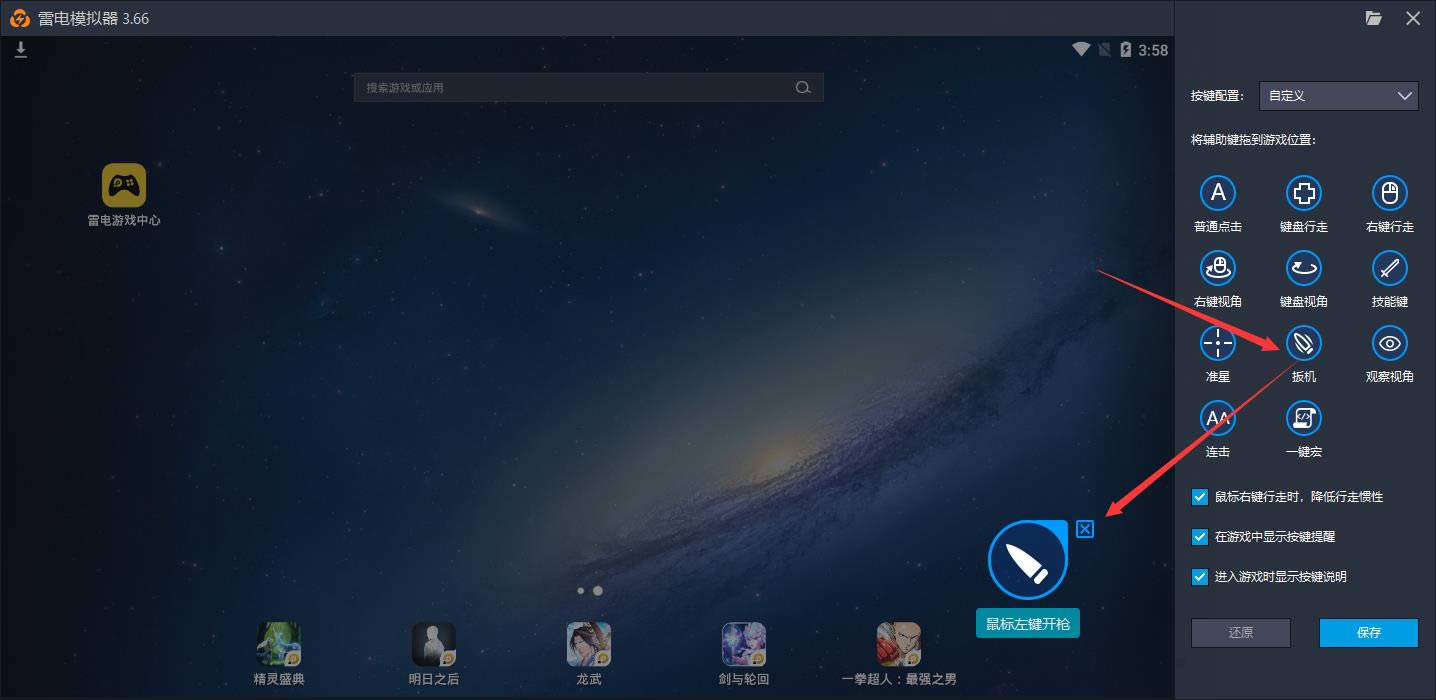 射击游戏专用,鼠标左键开火。 8.一键宏按键 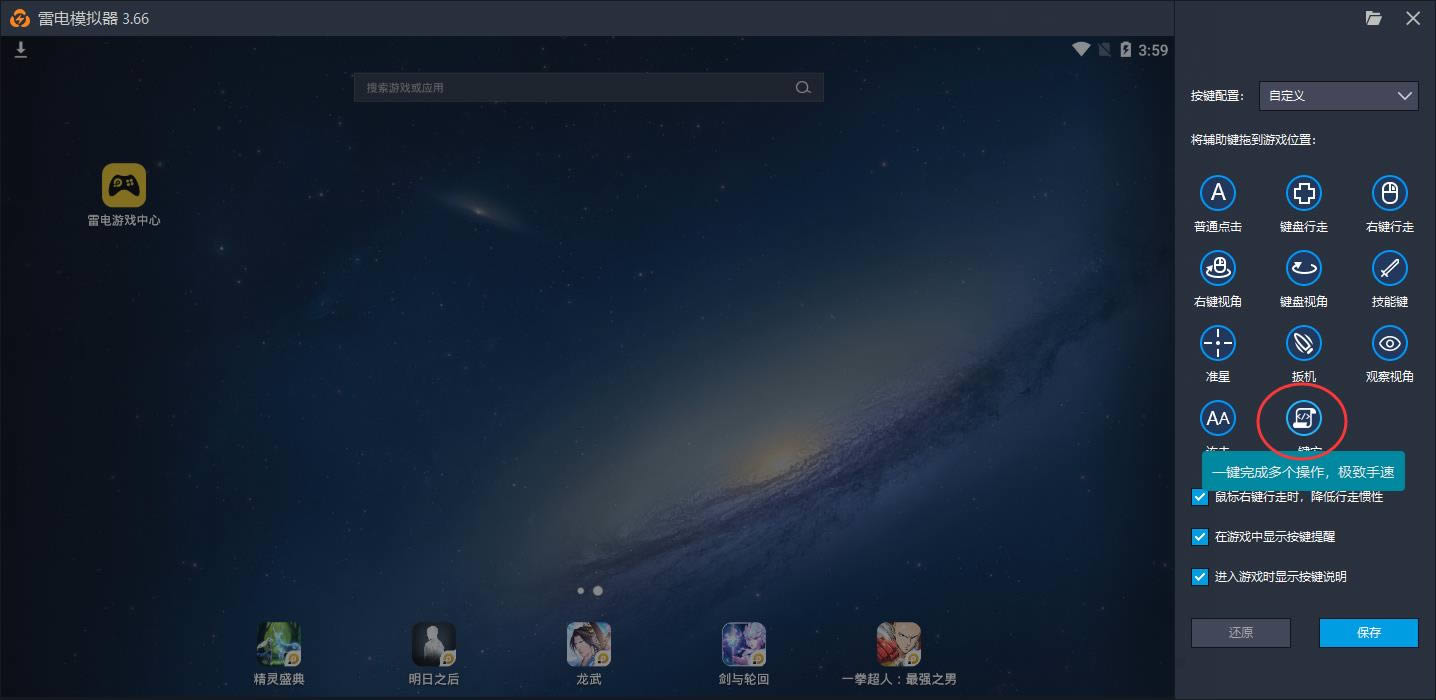 独家一键宏设置,可一键完成多个操作,多用于明日之后手游。 最后,雷电模拟器也可以支持在按键设置里面使用鼠标按键和鼠标滑轮;部落冲突等游戏可以鼠标滑轮缩小放大哦。 以上就是雷电模拟器游戏按键设置的基本操作方法。 雷电安卓模拟器常用一键宏设置1.按F(可以任意设置)键触发三个点的点击事件(三个点的位置坐标 800 600、900 600、1000 600)。 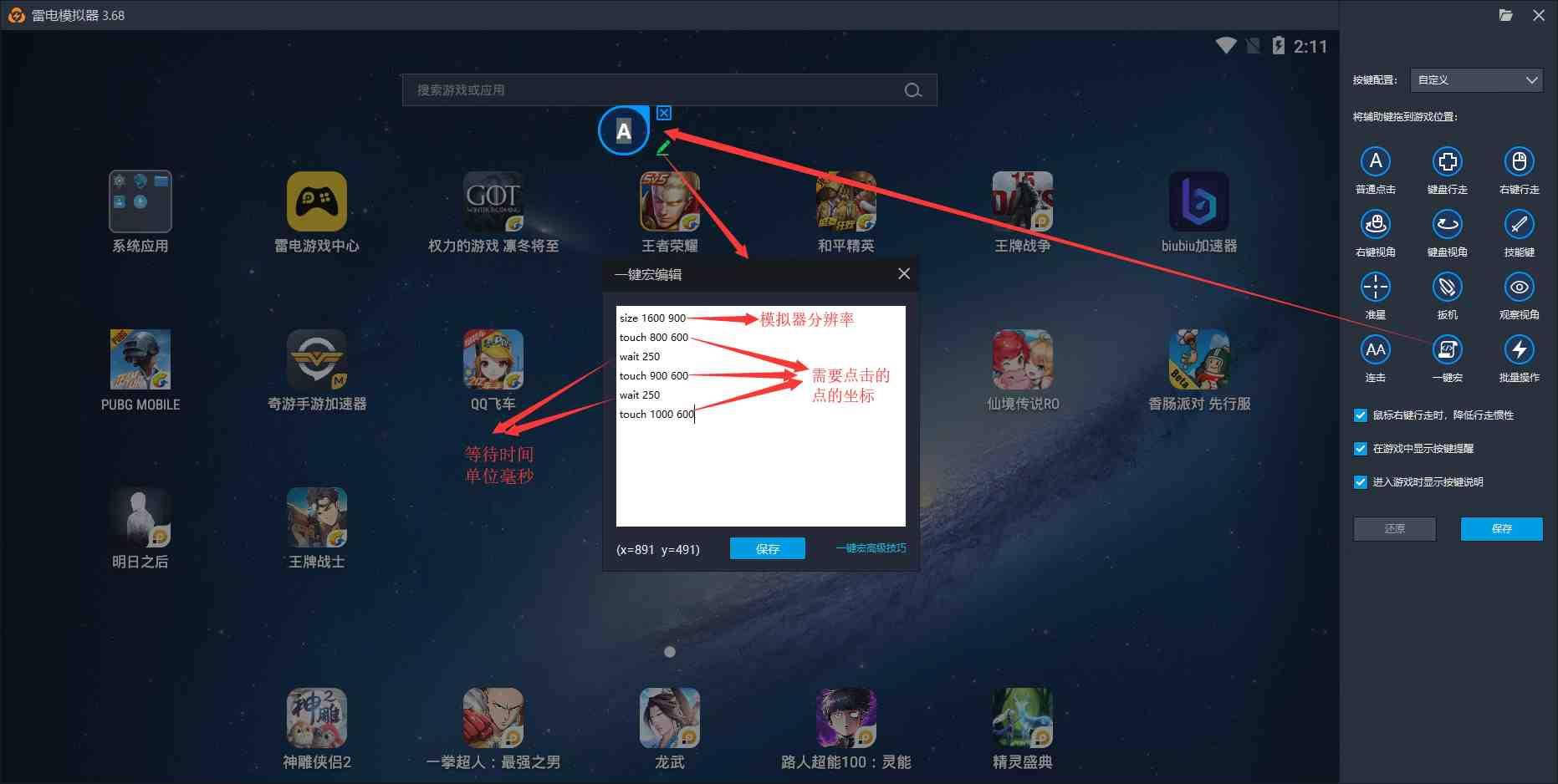 size 1600 900 2.当按下F键时触发点(800 600)的点击事件,当松开F键时触发点(900 600)的点击事件。 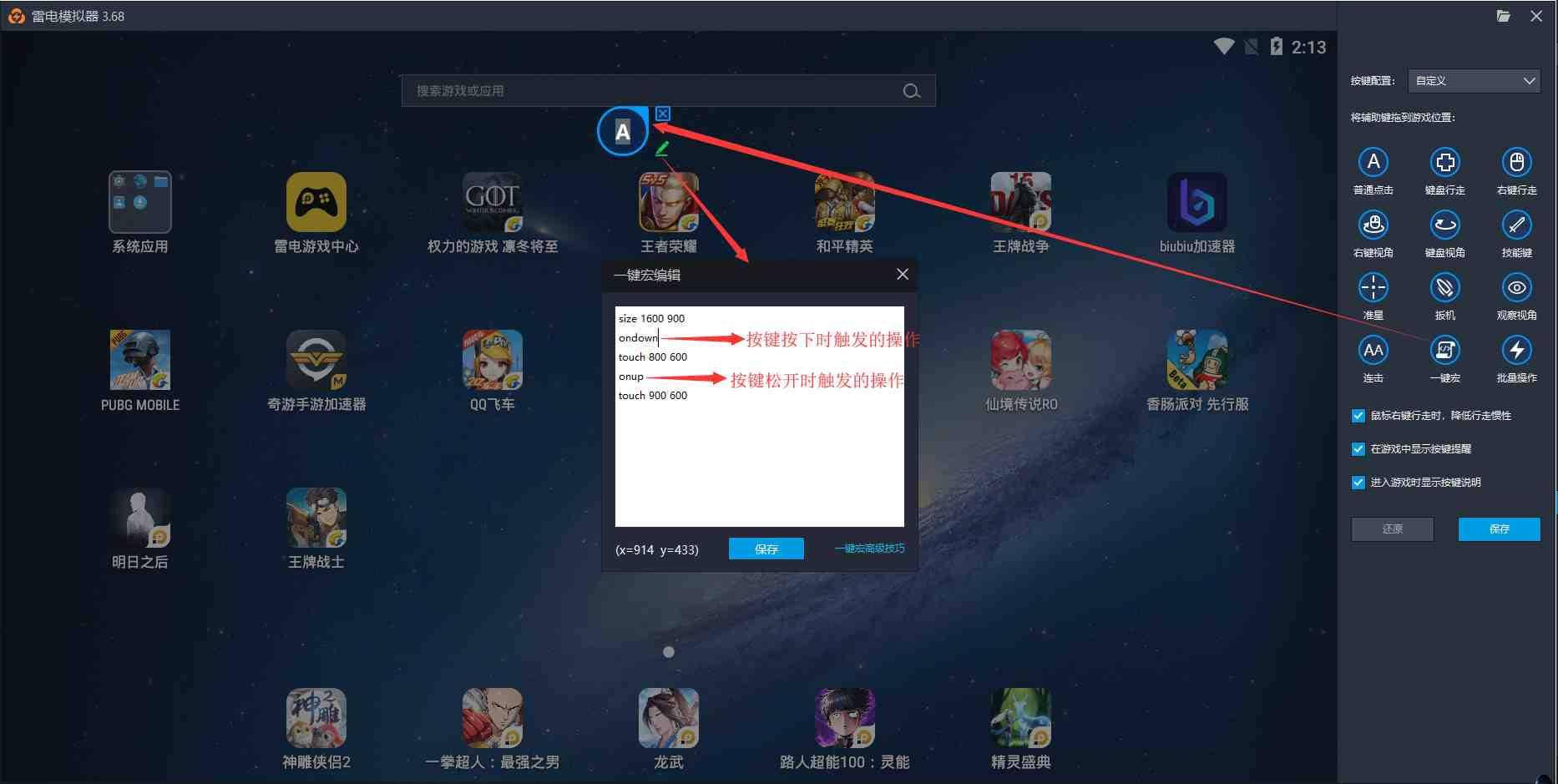 size 1600 900 3.滑动事件设置 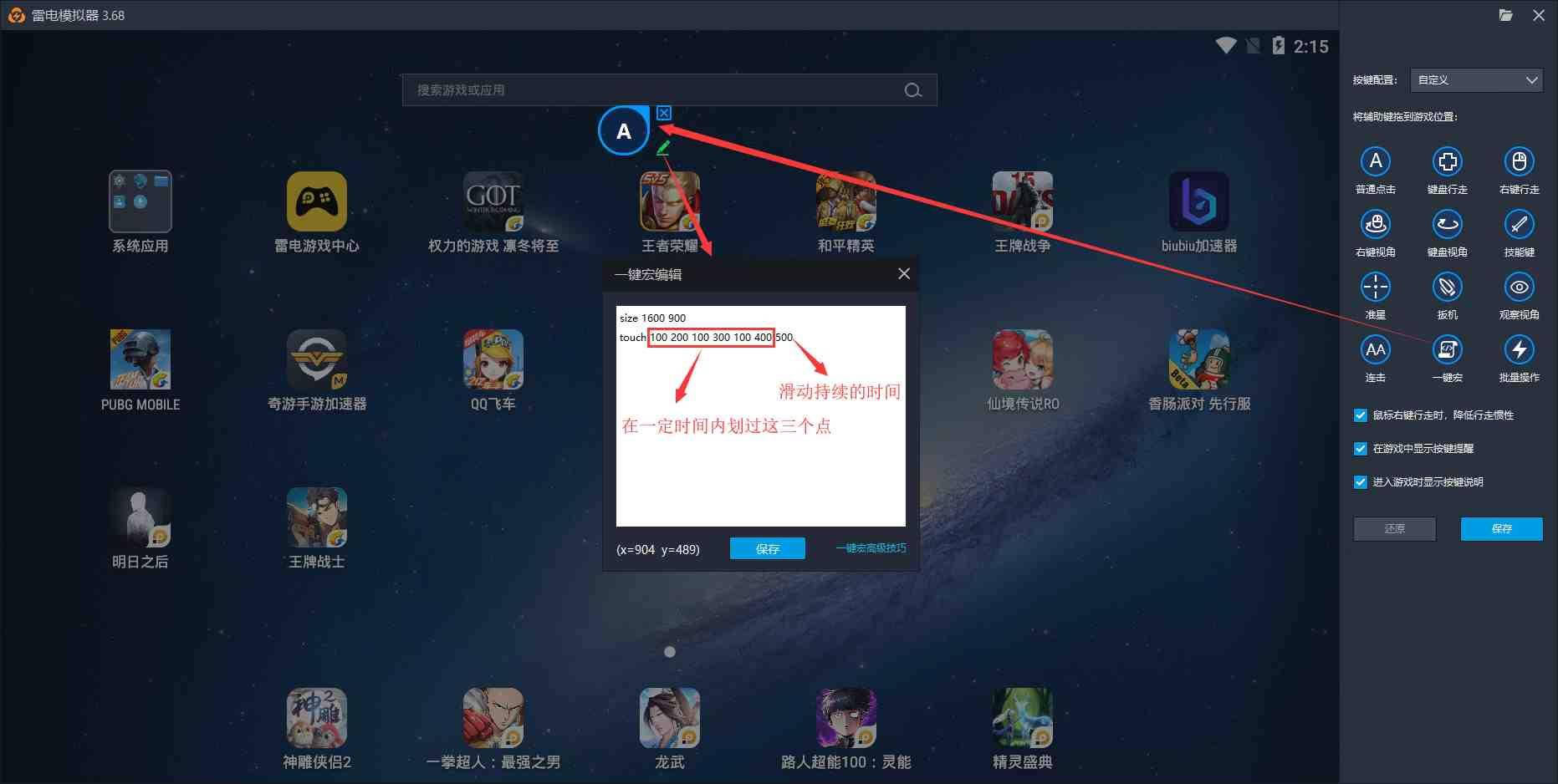 size 1600 900 4.loop循环指令 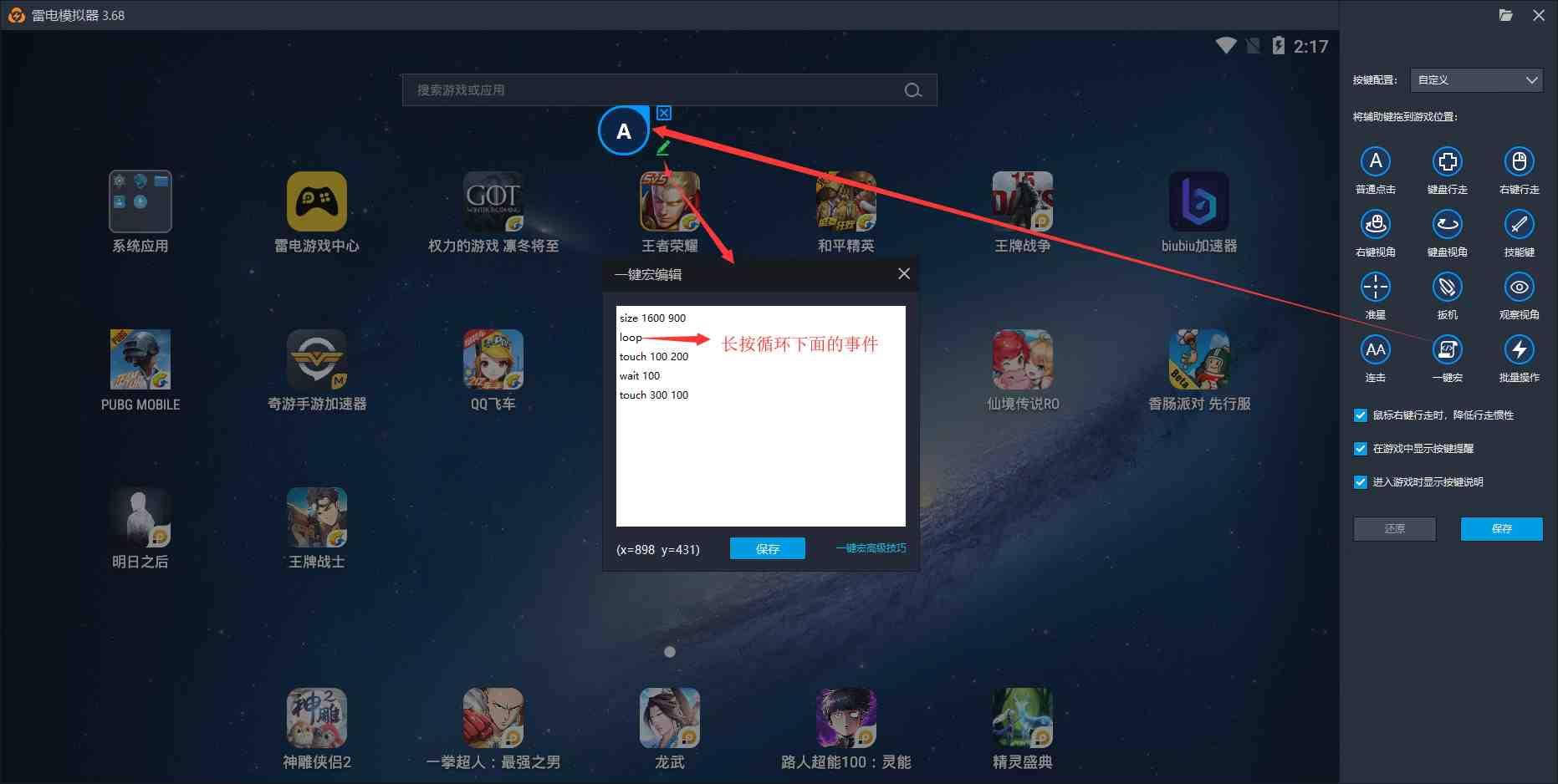 size 1600 900 5.长按事件设置 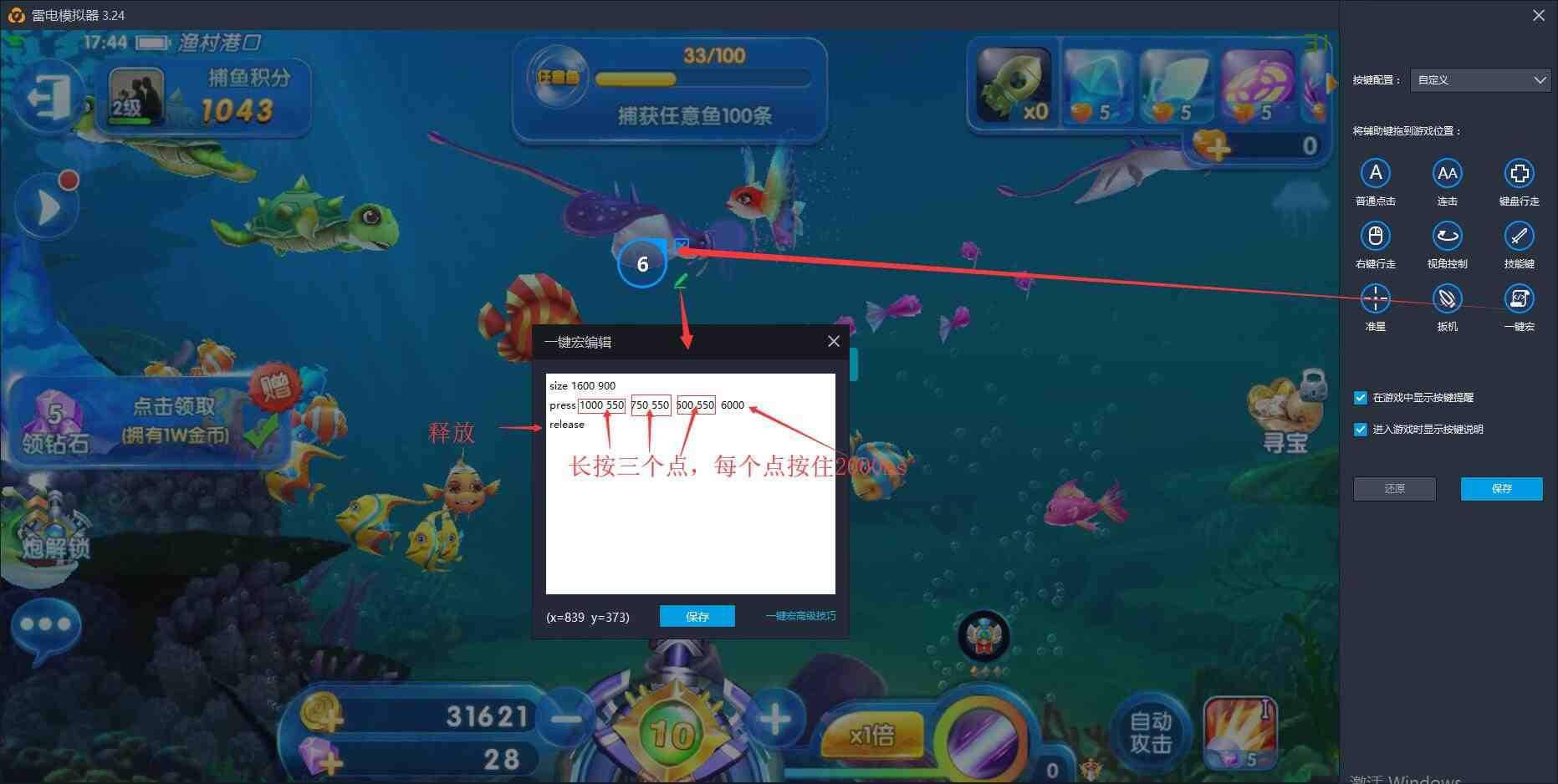 size 1600 900 6.key指令 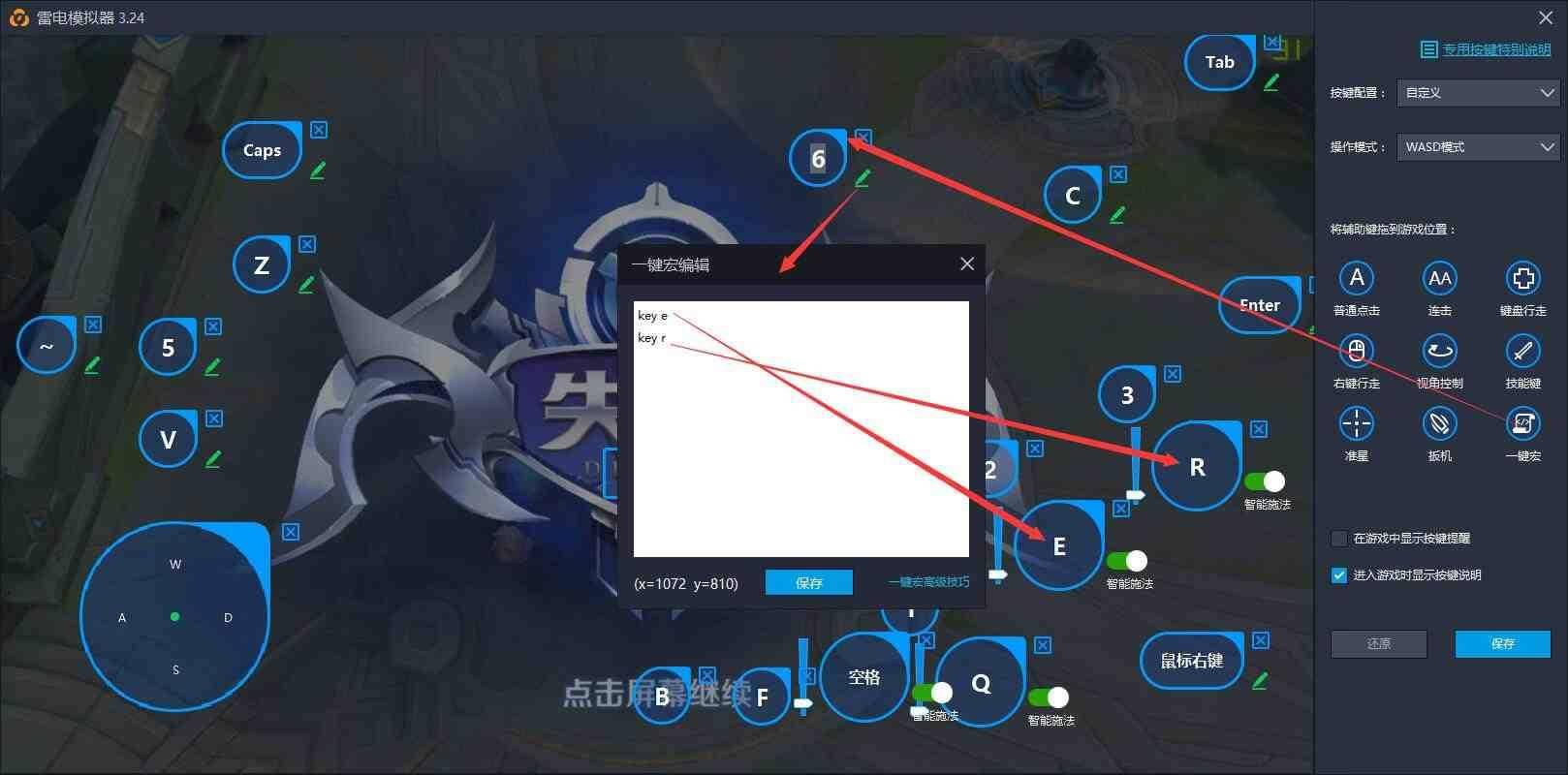 key e 7.text指令 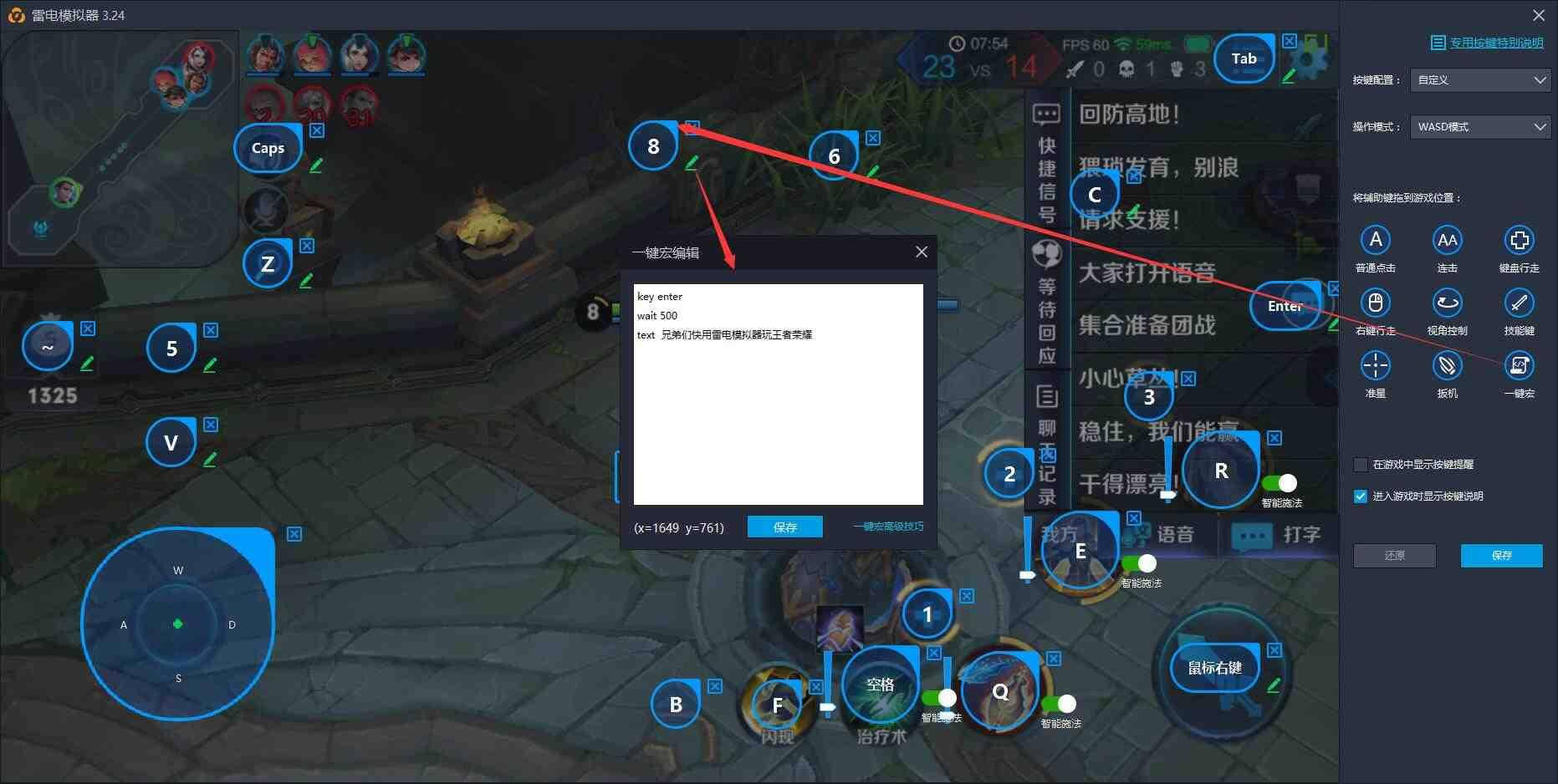 key enter 8.switch-mouse指令 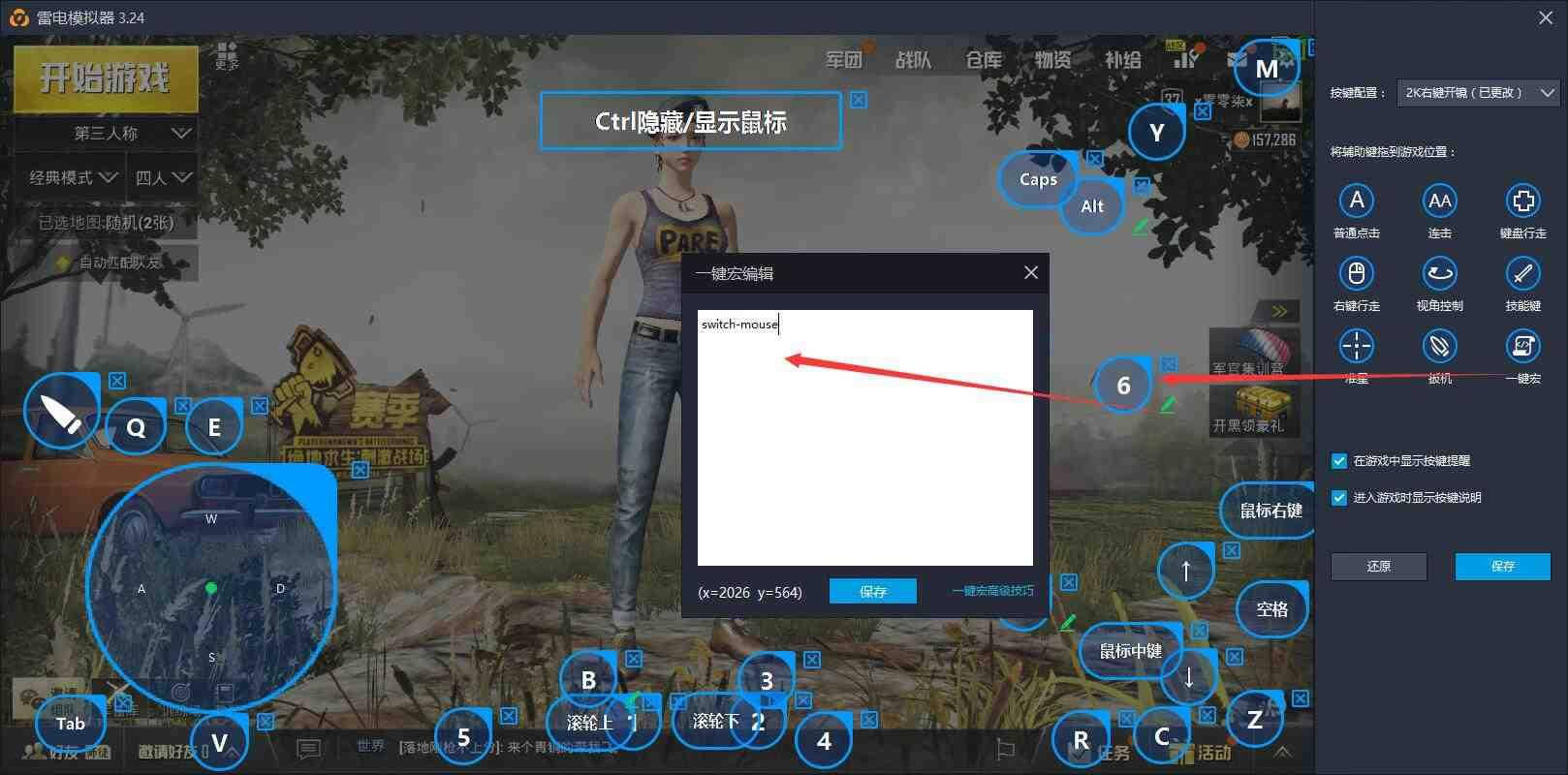 switch-mouse 3d类游戏(万王之王3d、我叫mt4),用来实现按住右键拖到视角,松开右键鼠标显示。如下图: 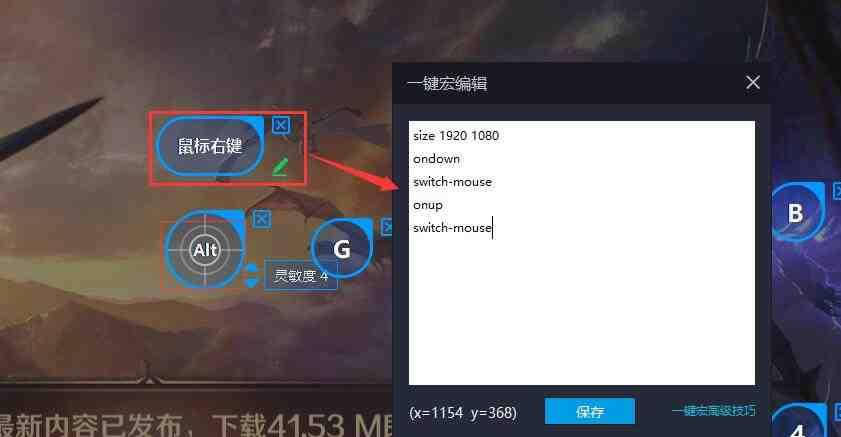 size 1920 1080 9.type=mouse-lock 指令 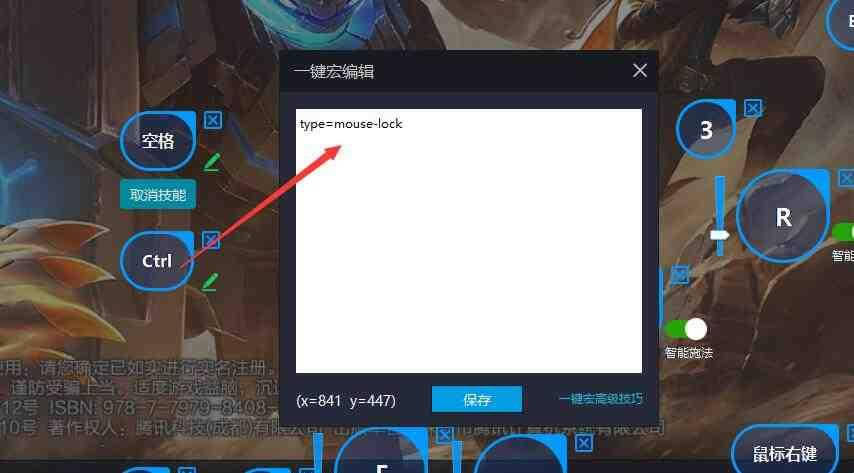 type=mouse-lock 10.press-n(n=1 2 3 4 5 .....)指令 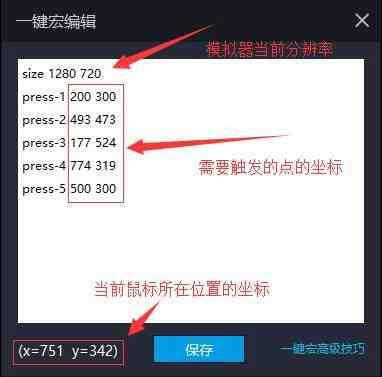 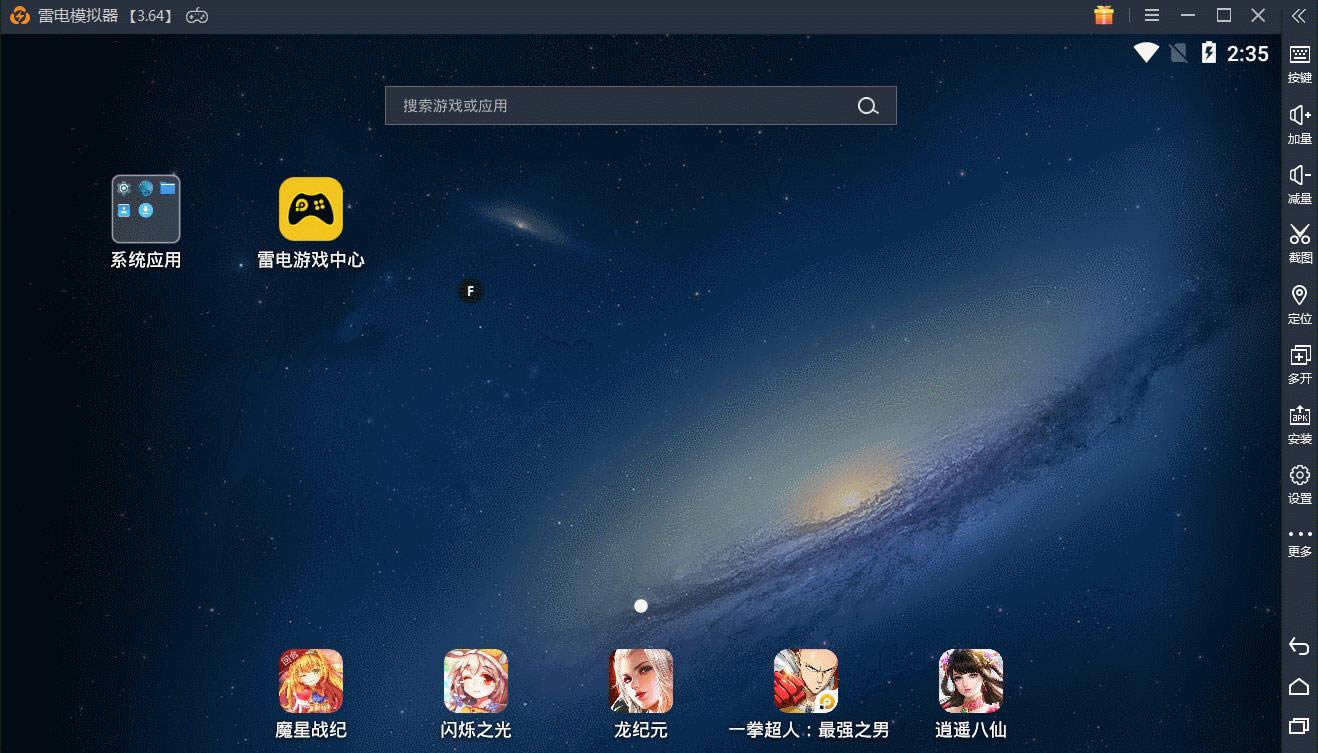 size 1280 720 开发软件工具的最终目的是为了提高软件生产率和改善软件的质量。 |


